고정 헤더 영역
상세 컨텐츠
본문
안녕하세요 도란입니다. 오늘은 키노트를 이용한 식빵 일러스트 그리기를 알려드리도록 하겠습니다. 그림을 잘 그리지 못하는 초보자 분들에게 유용한 팁이니, 잘 따라와 주세요 :)
우선 아이패드 기본 프로그램인 [키노트]를 열어줍니다. 새로운 프레젠테이션을 열어준 뒤 텍스트 박스는 터치하여 [삭제] 해줍니다.


빈 화면이 되었으면, 오른쪽 상단에 있는 [+] 버튼을 눌러주세요. [도형]-[음식] 을 들어가서 식빵을 선택합니다. (다른 빵을 선택하셔도 좋아요)

도형은 아래와 같이 기본 파란색깔로 되어있습니다. 이 파란색을 투명하게 만들어 준 뒤, 테두리를 만들어 줄 예정입니다. [붓] - [스타일] - [채우기]에 들어갑니다.

[프리셋]의 네 번째 페이지인 맨 오른쪽으로 가면 [채우지 않음]이 있습니다. 이걸 선택해주세요.
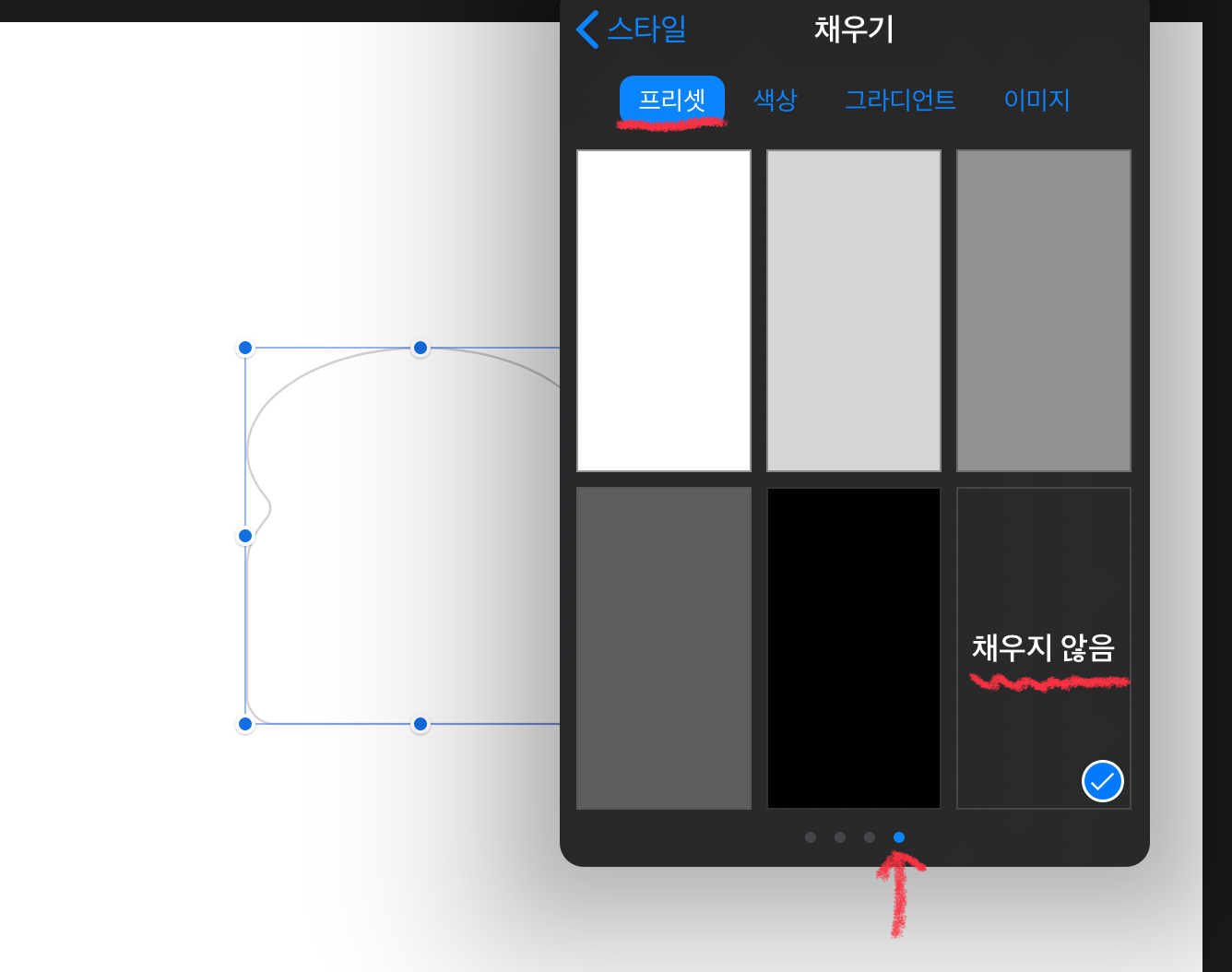
그리고 다시 [스타일]로 돌아와서 [테두리]를 활성화 해줍니다. 이때 원하는 색상의 테두리로 변경해도 됩니다.

이제 밑그림이 완성되었습니다. 식빵을 터치한 뒤 [복사하기]를 선택해주세요.

[프로크리에이트] 프로그램을 실행해주세요. 새로운 캔버스를 열어준 뒤 [동작] - [추가] - [붙여 넣기]를 해주세요.
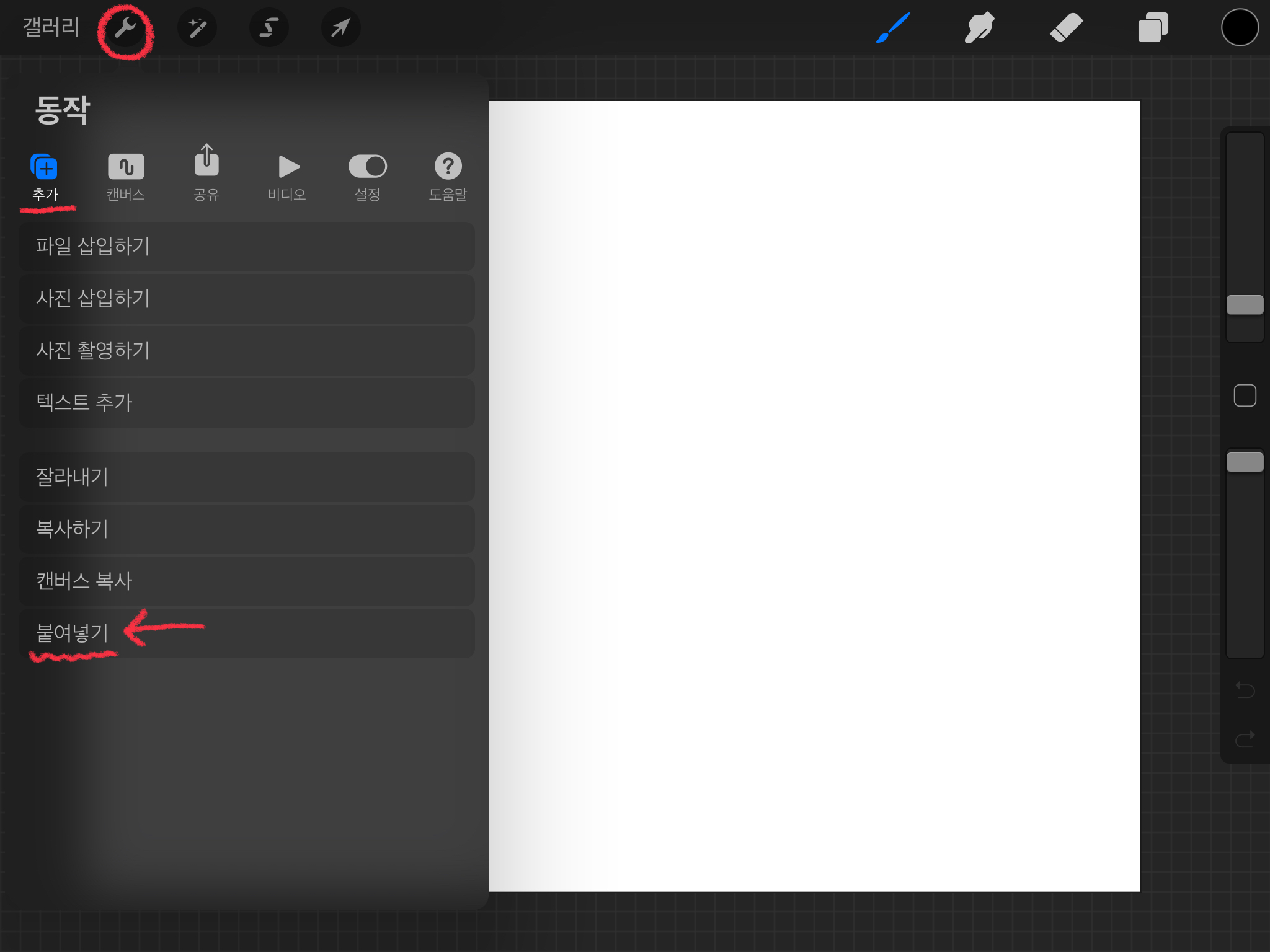
식빵을 입체적으로 만들어주기 위해 레이어를 복제해줍니다. 레이어를 왼쪽으로 쓸어주면[복제] 버튼이 나옵니다.

복제한 레이어를 선택한 후 왼쪽 상단에 있는 화살표 버튼을 눌러줍니다. 그림의 크기를 변형해줄 수 있습니다. [자유 형태] 모드로 해준 뒤 으래 그림처럼 두 개의 점을 옮겨서 크기를 줄여줍니다.

입체 형태가 되었습니다. (투시와는 맞지 않지만 우리는 초보자이기 때문에 이 정도로 해줄게요.)

식빵 안에 들어갈 색상을 선택하고 [컬러드롭]을 해줍니다.

테두리 안테만 색을 칠하게 위해 한계값을 조절해줍니다. 한계값 조절하는 방법은 아래 링크를 참고하세요.
https://happyfridaymorning.co.kr/103
[프로크리에이트]색상 채우기 컬러 드롭 사용방법 (feat.연필 브러쉬)
안녕하세요 도란입니다. 오늘은 아이패드 프로크리에이트에서 자동으로 색을 채워주는 [컬러 드롭] 사용 방법을 알려드리도록 하겠습니다. 일반 컬러드롭 모노라인과 같이 중간에 틈이 없는 브러시는 색상 채우기..
happyfridaymorning.co.kr

같은 방법으로 다른 레이어에는 식빵 테두리 색깔을[컬러 드롭]으로 채워줍니다.

이제 조금 더 진한 색상으로 식빵 내부 테두리를 둘러줍니다.


[브러시] - [소프트 브러시]를 이용해서 식빵 테두리도 약간 색깔을 칠해주었습니다.


프로크리에이트 레이어 병합하기
이제 따로 있는 이 두 개의 레이어를 병합해주려고 합니다. 합쳐줄 레이어 위에 엄지와 검지를 놓은 뒤 꼬집어 주듯이 합쳐줍니다.

영상을 보시면 좀 더 잘 이해가 될 거예요.

레이어의 숫자에 상관없이 여러 개의 레이어를 병합할 수 있습니다. 아주 간단하죠? 유용하게 활용하시길 바랍니다.
오늘은 함께 식빵 일러스트를 그려보고 레이어 병합 방법에 대해 알아보았습니다. 아보카도 일러스트 그리기 방법도 있답니다. 초보자 분들에게 도움이 되었으면 좋겠습니다.
https://happyfridaymorning.co.kr/107
[프로크리에이트] 초보자 아보카도 일러스트 그리기
아이패드의 [키노트] 와 [프로크리에이트]로 쉽게 일러스트를 그릴 수 있는 방법을 알려드리도록 하겠습니다. 키노트는 애플에서 제공하는 무료 프레젠테이션 프로그램이고, 프로크리에이트는 그림을 그릴 수 있는..
happyfridaymorning.co.kr
'IT테크 프로그램 어플 > 프로크리에이트 Procreate' 카테고리의 다른 글
| [Procreate] 프로크리에이트 원하는 부분만 색 바꾸는 방법 (재채색) (0) | 2020.07.15 |
|---|---|
| 프로크리에이트 그라데이션 배경 만들기 (2) | 2020.04.17 |
| [프로크리에이트 강좌] 네온사인 글씨 만드는 방법 (5) | 2020.04.15 |
| [프로크리에이트 강좌] 도장 낙관 만드는 방법 (브러시 만들기) (85) | 2020.04.14 |
| [프로크리에이트] 초보자 아보카도 일러스트 그리기 (681) | 2020.04.12 |





댓글 영역